轻松恢复已删除/未保存/覆盖的 Excel 文件
Microsoft Excel 是面向 Microsoft 用户的强大办公软件。用户可以创建各种工作簿以提高工作效率。然而,当您不小心删除了一些重要的Excel文件,或者由于断电或软件崩溃而导致Excel文件未保存时,您可能会感到不知所措。在这种情况下,您可以浏览我们的帖子并找到适合您的方法 恢复Excel文件.
页面内容:
第 1 部分:如何恢复已删除的 Excel 文件
方法 1:检查计算机上的回收站
当您错误地删除重要的 Excel 文件时,您应该采取的第一步是转到计算机上的回收站以恢复文件。以下是如何在 Windows 11/10/8/7 上恢复已删除的 Excel 文件的步骤:
步骤 1。 双击 回收站 在你的电脑上
步骤 2。 找到要恢复的 Excel 文件。
步骤 3。 双击或右键单击并选择 恢复.
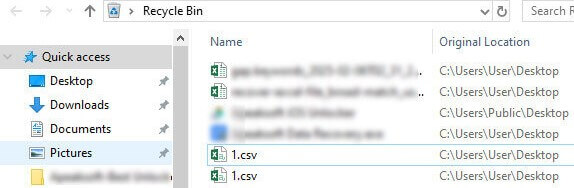
您也可以按照上述类似的步骤在 Mac 上恢复 Excel 文件。
方法 2:检查备份
为了防止重要文件丢失,您应该打开计算机上的备份功能。本部分将介绍如何从备份中恢复 Excel 文件。
步骤 1。 确保已启用 文件历史记录 计算机上的选项。
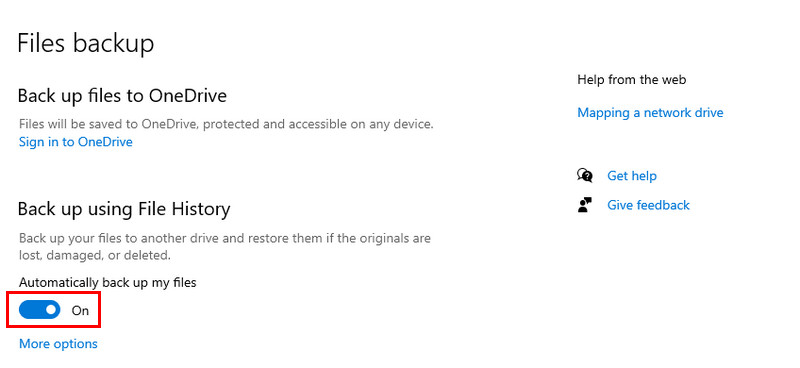
步骤 2。 输入 使用文件历史记录还原文件 在计算机任务栏的搜索框中。
步骤 3。 找到目标 Excel 文件。
步骤 4。 点击 恢复 or 恢复到 根据你的需求。
方法3:使用专业软件
如果你很久以前不小心删除了Excel文件,又没有备份的习惯,那么你可以利用 Apeaksoft数据恢复 只需单击几下即可从内部和外部驱动器恢复所有已删除的 Excel 文件。
一键恢复您的Excel文件
- 它支持各种Excel文件格式,包括XLSX,XLS,HTML等。
- 用户可以预览所有 Excel 文件并决定恢复所有文件或特定的工作簿。
- 适用于各种情况,如错误操作,意外删除,病毒攻击,突然中断或格式化。
- 更快、更安全、更有效地恢复 Excel 文件。

步骤 1。 免费下载该工具
在计算机上下载并安装 Data Recovery,然后启动它。如果您的 Excel 文件存储在外部驱动器上,也请将其连接到您的 PC。
步骤 2。 检测所有 Excel 文件
选择已删除的 Excel 文件的位置,然后单击 开始扫描.
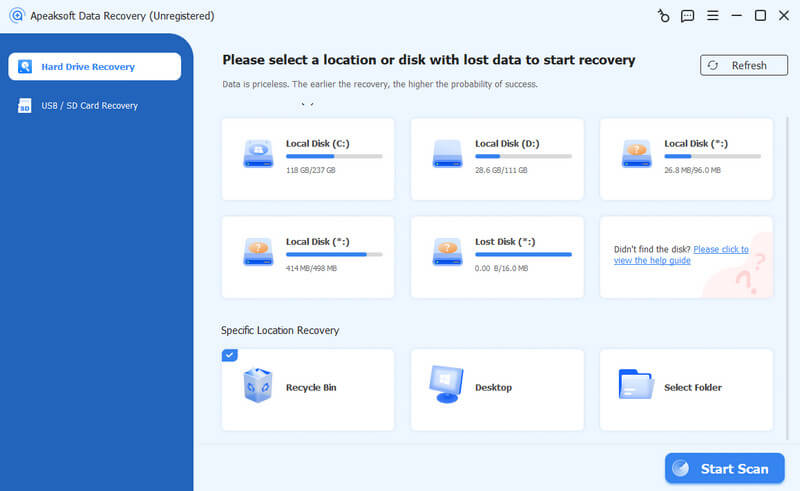
步骤 3。 恢复
当程序完成扫描后,您可以单击 文件 按钮可查看计算机上的所有 Excel 文件。选择它们并单击 恢复 按钮立即恢复已删除的 Excel 文件。
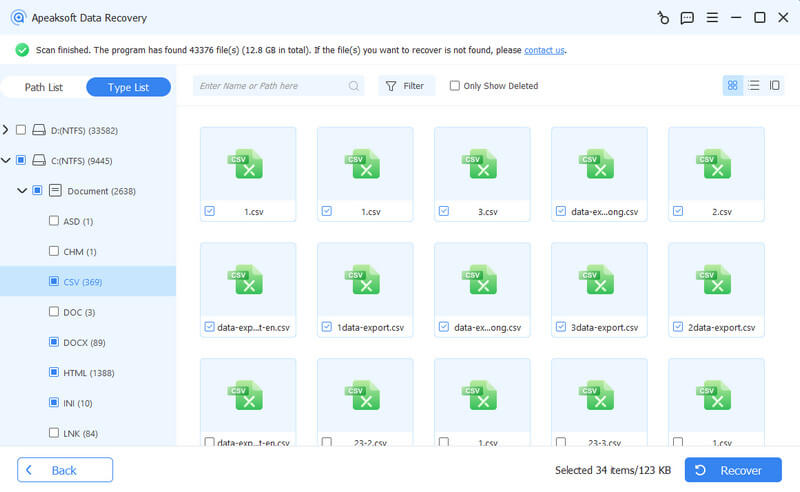
第 2 部分:如何恢复未保存的 Excel 文件
自动恢复和自动保存是 Excel 的内置功能。如果您已设置此功能,则可以恢复已保存或未保存的 Excel 文件。请记住,自动恢复功能仅适用于至少保存过一次的工作簿。
以下是如何恢复未保存的 Excel 文件的步骤:
步骤 1。 确保您已在中配置自动恢复和自动保存功能 文件 > 可选项 > 已保存.
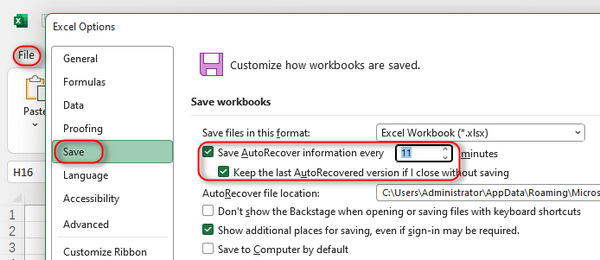
步骤 2。 要恢复以前版本的 Excel 文件而不保存,请打开 文件 标签并转到 可选 从左侧边栏。您可以单击 最近的 然后呢 工作簿 按钮显示您最近打开的所有 Excel 文件。
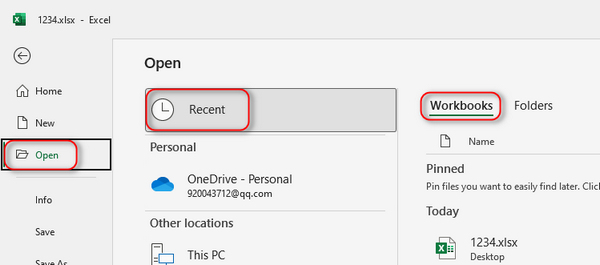
步骤 3。 向下滚动并选择 恢复未保存的工作簿 然后,工作簿的先前版本将在 Excel 中打开并提示您保存。单击 另存为 黄色警报栏上的按钮可将以前的工作簿保存到您的计算机。
其他 Microsoft Office 产品(如 Word、PowerPoint 等)也配备了此功能。您可以轻松 恢复您的Word文档、PowerPoint等都是这样。
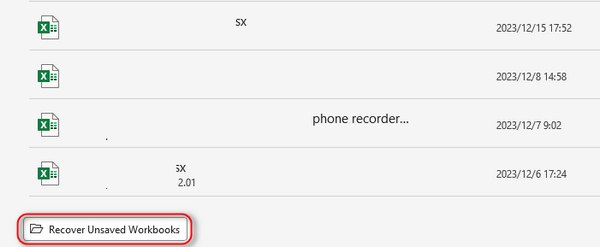
第 3 部分:如何恢复被覆盖的 Excel 文件
自动保存功能不仅可以自动保存您的工作簿,还允许您设置间隔和更多自定义选项。这使得恢复被覆盖的 Excel 文件成为可能。
以下是在 Mac/Windows 上恢复被覆盖的 Excel 文件的步骤:
步骤 1。 在MyCAD中点击 软件更新 文件 > 资料包 并找到 管理版本 部分。然后,您可以查看几个以时间为标题的先前版本。单击所需的版本,文件将在 Excel 中重新打开。

步骤 2。 打开 Excel 文件时,它处于只读模式。您可以单击 另存为 按钮将此文件保存到您的计算机。
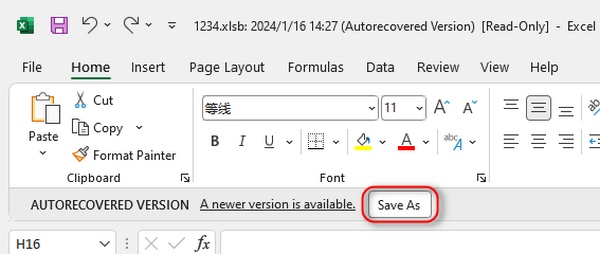
提示: 当您想知道如何恢复损坏的 Excel 文件时,此方法也适用。您可以尝试打开以前的版本,看看 Excel 文件是否正常。您还可以更改 损坏的 Excel 文件,比如将xlsx改为xls或者html。
第 4 部分。保存 Excel 文件的技巧
1. 启用自动保存和自动更新,以防止未保存。
2. 使用自动备份或云服务(例如 OneDrive 或 Google Drive)经常备份您的 Excel 文件。
3.将Excel设置为只读模式,以防止其他人更改内容。
4. 加密 Excel 文件 以防止它们被删除。
结语
在本教程中,我们讨论了 如何恢复 Excel 文件.
我们详细介绍了如何恢复已删除的Excel文件、如何恢复未保存的Excel文件、如何恢复以前版本的Excel文件以及如何恢复损坏的Excel文件。
我们还分享了专业的Excel文档恢复应用程序, Apeaksoft数据恢复。它不需要任何设置。您只需单击一下即可;然后您的工作簿和数据将恢复到您的计算机。
相关文章
遭受MP4文件丢失? MP4文件可以很容易地以正确的方式返回。 以下是逐步指南,介绍最好的MP4恢复软件。
想要从 SD 卡恢复已删除的照片吗?在这里您可以了解在 PC 和 Mac 上完成这项工作的三种方法。
JPEG 图片显示异常或碎片? 在这里,我们向您展示如何使用最好的桌面和在线 JPEG 修复软件修复损坏的 JPEG 图片。
阅读并了解如何在 Windows/Mac/iPhone/Android 上将 PDF 转换为 Excel。 您可以将 PDF 转换为可编辑的 Excel 文件,并保持联机和脱机格式。

